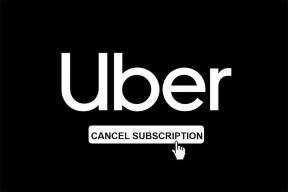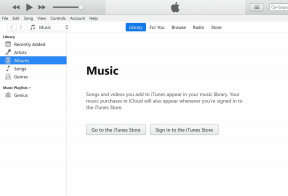როგორ გამოვიდეთ მოწყობილობები Telegram-ის ანგარიშიდან
Miscellanea / / June 01, 2022
WhatsApp-ის შემდეგ, Telegram უდავოდ არის ერთ-ერთი ყველაზე ხშირად გამოყენებული შეტყობინებების აპი მსოფლიოში. ის მუშაობს ყველა მოწყობილობაზე - ტელეფონზე, ტაბლეტზე და კომპიუტერზე. Telegram გთავაზობთ რამდენიმე საინტერესო ფუნქციას, როგორიცაა გამოკითხვების შექმნა ჯგუფებში, თქვენი ეკრანის გაზიარება ვიდეოზარზე დასწრებისას ან პარამეტრებში მორგებული შეტყობინების ხმები ინდივიდუალური კონტაქტებისთვის.

Telegram ასევე საშუალებას გაძლევთ აკონტროლოთ რომელ მოწყობილობებს შეუძლიათ ან არ შეუძლიათ გამოიყენონ თქვენი ანგარიში. ეს პოსტი გაჩვენებთ, თუ როგორ უნდა გამოხვიდეთ მოწყობილობებიდან თქვენი Telegram ანგარიშიდან.
თქვენ შეგიძლიათ მარტივად მართოთ თქვენსთან დაკავშირებული ყველა მოწყობილობა Telegram ანგარიში. შეგიძლიათ წაშალოთ ძველი მოწყობილობა, რომელიც დიდი ხნის განმავლობაში უმოქმედოა. იმისათვის, რომ დაიცვათ თქვენი ჩეთები ვინმესგან, რომელსაც აქვს წვდომა თქვენს ტელეფონზე, ტაბლეტზე ან კომპიუტერზე, შეგიძლიათ წაშალოთ მოწყობილობა, რომელიც დაკავშირებულია თქვენს Telegram ანგარიშთან. მოდით გაჩვენოთ პროცესი.
მოწყობილობის გამოსვლა ტელეგრამიდან iPhone-ზე
სანამ დაიწყებთ, დარწმუნდით, რომ თქვენი iPhone მუშაობს Telegram-ის უახლეს ვერსიაზე. შეამოწმეთ App Store განახლებისთვის.
ჩამოტვირთეთ Telegram iPhone-ისთვის
Telegram აპლიკაციის უახლეს ვერსიაზე განახლების შემდეგ მიჰყევით ამ ნაბიჯებს.
Ნაბიჯი 1: გახსენით Telegram აპი iPhone-ზე.

ნაბიჯი 2: შეეხეთ პარამეტრების ხატულას ქვედა მარჯვენა კუთხეში.
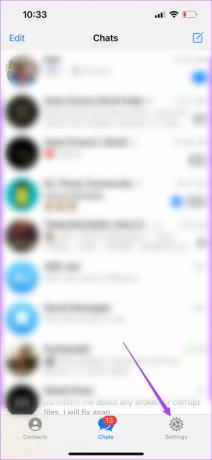
ნაბიჯი 3: შეეხეთ მოწყობილობების ვარიანტს.
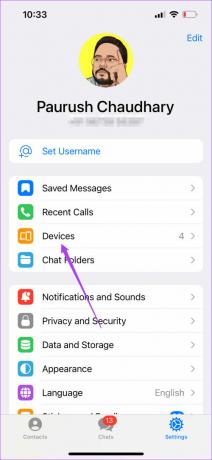
ყველა მოწყობილობა, რომელიც იყენებს თქვენს Telegram ანგარიშს, გამოჩნდება თქვენს ეკრანზე.
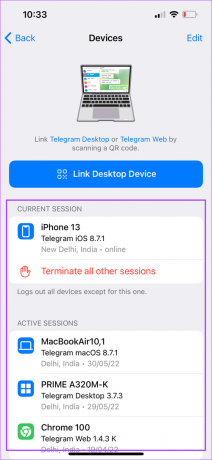
ნაბიჯი 4: გადადით ქვემოთ და მოძებნეთ მოწყობილობა, საიდანაც გსურთ გასვლა.
ნაბიჯი 5: შეეხეთ ამ მოწყობილობის სახელს.
ნაბიჯი 6: შეეხეთ სესიის შეწყვეტას, რომ წაშალოთ იგი თქვენი Telegram ანგარიშიდან.
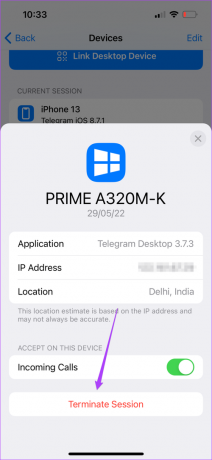
თუ გსურთ შეწყვიტოთ Telegram ზარების მიღება ამ მოწყობილობაზე, შეეხეთ გადართვას შემომავალი ზარების გამორთვისთვის.

გამოდით მოწყობილობა Telegram-ში Android-ზე
Android-იდან თქვენს Telegram ანგარიშთან დაკავშირებული მოწყობილობების გამოსვლის პროცესი ოდნავ განსხვავებულია. სანამ დაიწყებთ, დარწმუნდით, რომ განაახლებთ Play Store-ის უახლეს ვერსიას, რათა ყველა თქვენი შეტყობინება თქვენს ანგარიშთან სინქრონიზდეს.
ჩამოტვირთეთ Telegram Android-ისთვის
Მიყევი ამ ნაბიჯებს.
Ნაბიჯი 1: გახსენით Telegram აპი თქვენს Android-ზე.

ნაბიჯი 2: შეეხეთ ჰამბურგერის მენიუს ხატულას ზედა მარცხენა კუთხეში.
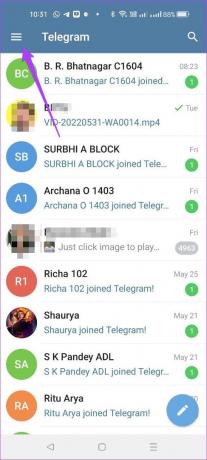
ნაბიჯი 3: შეეხეთ პარამეტრებს.
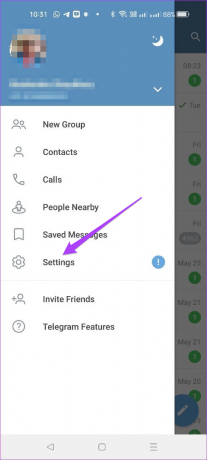
ნაბიჯი 4: პარამეტრების მენიუში გადადით ქვემოთ და აირჩიეთ მოწყობილობები.
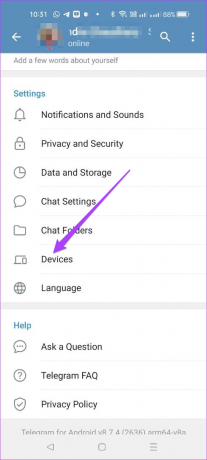
ყველა თქვენი მოწყობილობა, რომელიც დაკავშირებულია თქვენს Telegram ანგარიშთან, გამოჩნდება თქვენს ეკრანზე.
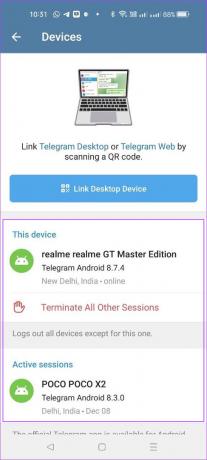
ნაბიჯი 5: შეეხეთ მოწყობილობის სახელს, რომლითაც გსურთ გამოხვიდეთ თქვენი Telegram ანგარიშიდან.
ნაბიჯი 6: შეეხეთ სესიის შეწყვეტას.
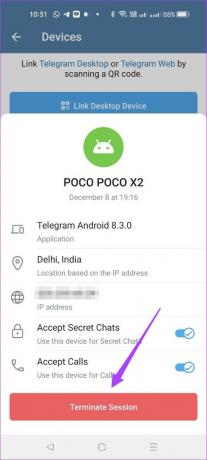
თუ გსურთ გააუქმოთ წვდომა ზარების მიღებაზე და დაეთანხმოთ საიდუმლო ჩეთებს, შეეხეთ გადართვას სასურველი ვარიანტის გვერდით, რომ გამორთოთ ფუნქცია.
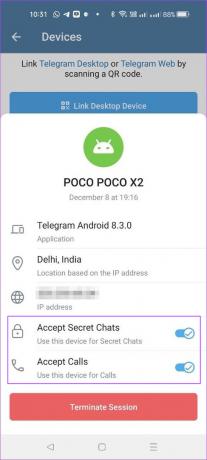
მოწყობილობის გასვლა Telegram-ში Mac-ზე
Telegram გთავაზობთ სპეციალურ Desktop აპლიკაციას Mac-ის მომხმარებლებისთვის. თუ გსურთ თავიდან აიცილოთ თქვენი ტელეფონის გამოყენება, ჩამოტვირთეთ აპლიკაცია Mac App Store-დან. დესკტოპის აპლიკაციები ასევე საშუალებას გაძლევთ მიიღოთ აუდიო და ვიდეო ზარები, რაც დიდი ბონუსია.
სანამ გააგრძელებთ, დარწმუნდით, რომ იყენებთ აპის უახლეს ვერსიას თქვენს Mac-ზე.
ჩამოტვირთეთ Telegram Mac-ისთვის
Მიყევი ამ ნაბიჯებს.
Ნაბიჯი 1: დააჭირეთ Command + Spacebar, ჩაწერეთ ტელეგრამადა დააჭირეთ დაბრუნებას.
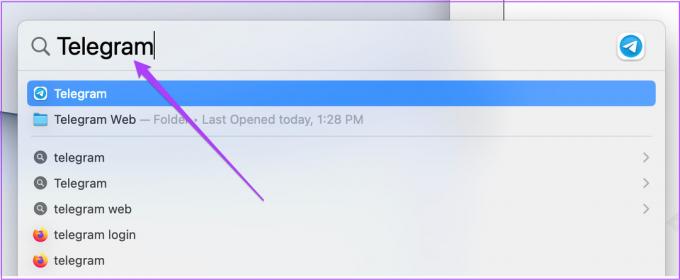
ნაბიჯი 2: აპლიკაციის გახსნის შემდეგ დააჭირეთ პარამეტრების ხატულას.

ნაბიჯი 3: მარცხენა მენიუდან დააჭირეთ Active Sessions-ს.
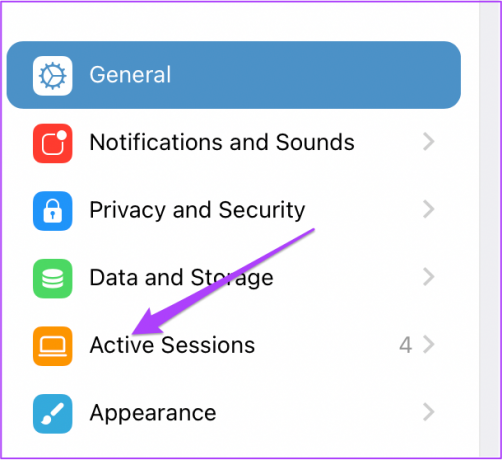
ყველა თქვენი მოწყობილობა, რომელიც იყენებს თქვენს Telegram ანგარიშს, გამოჩნდება აქტიური სესიების განყოფილებაში. დააწკაპუნეთ მოწყობილობის სახელზე, საიდანაც გსურთ გასვლა.

ნაბიჯი 4: დააწკაპუნეთ სესიის შეწყვეტაზე ბოლოში, რათა გამოხვიდეთ მოწყობილობაზე.

თქვენ ასევე შეგიძლიათ გადახვიდეთ ქვემოთ და აირჩიოთ უბრალოდ გამორთოთ წვდომა ახალი საიდუმლო ჩეთებისთვის ან შემომავალი ზარებისთვის ამ მოწყობილობისთვის.

გამოდით მოწყობილობა Telegram-ში Windows-ზე
Windows-ის მომხმარებლებს ასევე შეუძლიათ ჩამოტვირთოთ გამოყოფილი Telegram Messenger აპი Microsoft Store-დან. სანამ წინ წახვალთ, დარწმუნდით, რომ იყენებთ აპის უახლეს ვერსიას.
ჩამოტვირთეთ Telegram Windows-ისთვის
Მიყევი ამ ნაბიჯებს.
Ნაბიჯი 1: გახსენით Telegram აპი თქვენს კომპიუტერში.
ნაბიჯი 2: დააჭირეთ სამ ვერტიკალურ ხაზს ან ჰამბურგერის მენიუს ხატულას ზედა მარცხენა კუთხეში.
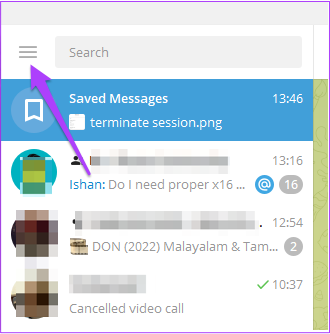
ნაბიჯი 3: მარცხენა მენიუდან დააჭირეთ პარამეტრებს.
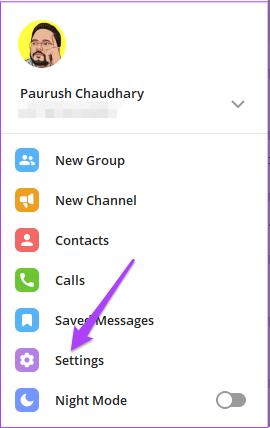
ნაბიჯი 4: აირჩიეთ კონფიდენციალურობა და უსაფრთხოება.
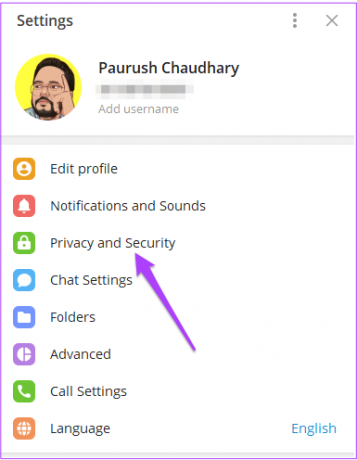
ნაბიჯი 5: აირჩიეთ ყველა სესიის ჩვენება.
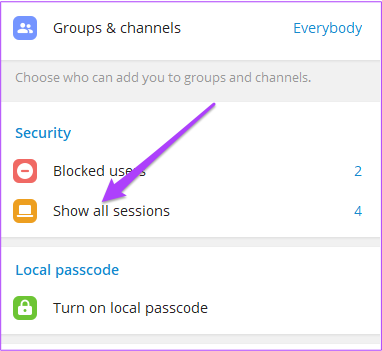
თქვენ მიიღებთ თქვენს ანგარიშთან დაკავშირებული ყველა აქტიური მოწყობილობის სიას. დააწკაპუნეთ მოწყობილობის სახელზე, რომელიც გსურთ გამოხვიდეთ თქვენი Telegram ანგარიშიდან.
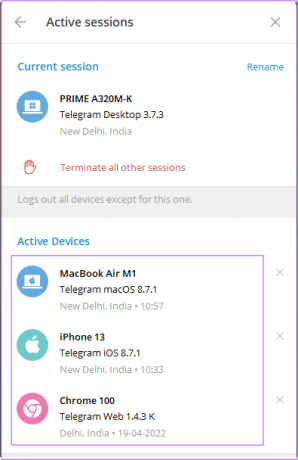
ნაბიჯი 6: დააჭირეთ სესიის შეწყვეტას.
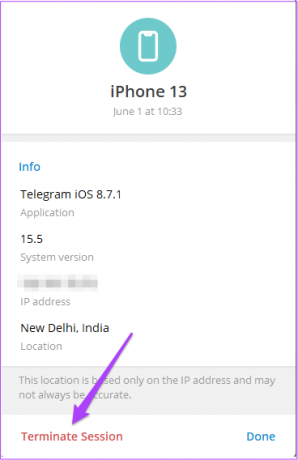
მოწყობილობის გასვლა Telegram Web-ში
მათთვის, ვისაც არ სურს დააინსტალიროს ან გამოიყენოს გამოყოფილი აპლიკაცია თავის კომპიუტერზე, შეგიძლიათ გამოხვიდეთ თქვენი მოწყობილობებიდან Telegram Web-ითაც. ინტერფეისი რეგულარულად იღებს ავტომატურ განახლებებს. Მიყევი ამ ნაბიჯებს.
Ნაბიჯი 1: გახსენით Telegram ვებ ბრაუზერში.
ეწვიეთ Telegram Web-ს

ნაბიჯი 2: შედით თქვენს ანგარიშში QR კოდის სკანირებით ან ტელეგრამის ანგარიშთან დაკავშირებული თქვენი ტელეფონის ნომრის შეყვანით.
ნაბიჯი 3: შესვლის შემდეგ დააჭირეთ ჰამბურგერის მენიუს ხატულას ზედა მარცხენა კუთხეში.
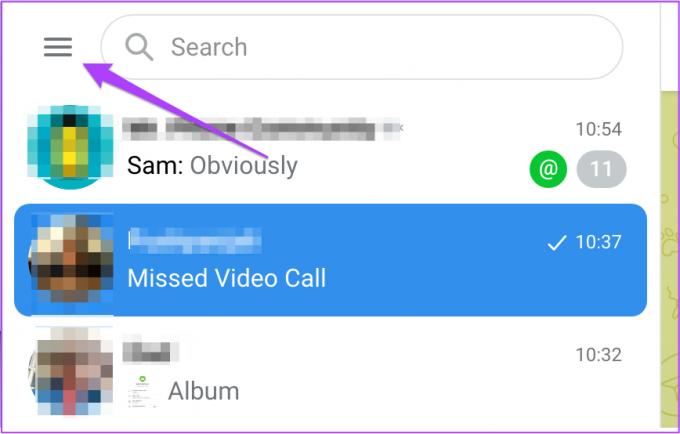
ნაბიჯი 4: დააჭირეთ პარამეტრებს.
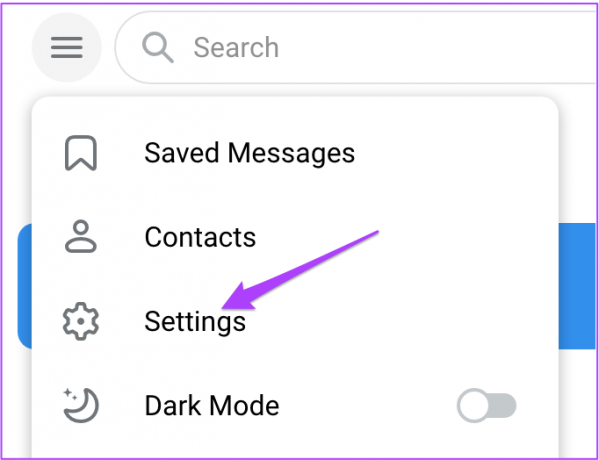
ნაბიჯი 5: გადადით ქვემოთ და დააწკაპუნეთ მოწყობილობებზე.
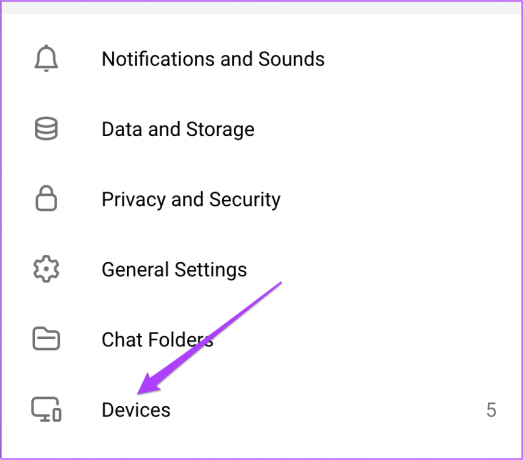
ნაბიჯი 6: დააწკაპუნეთ მოწყობილობის სახელზე სიიდან, საიდანაც გსურთ გასვლა.

ნაბიჯი 7: დააწკაპუნეთ შეწყვეტის ოფციაზე მოთხოვნაზე, რომ წაშალოთ იგი.
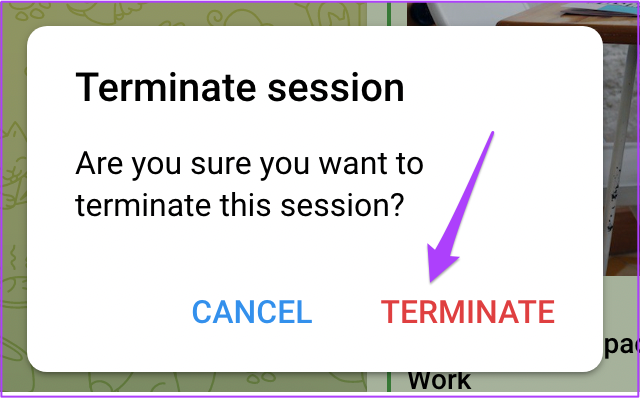
აკონტროლეთ მოწყობილობის მართვა Telegram-ზე
თქვენ შეგიძლიათ მარტივად გამოიყენოთ ეს Telegram ფუნქცია ნებისმიერ მოწყობილობაზე, რათა მართოთ ყველა მოწყობილობა თქვენი ანგარიშის გამოყენებით. ეს დაიცავს თქვენს კონფიდენციალურობას და დაგეხმარებათ ადრე გამოყენებული მოწყობილობების მარტივად ამოღებაში.
ბოლოს განახლდა 2022 წლის 01 ივნისს
ზემოთ მოყვანილი სტატია შეიძლება შეიცავდეს შვილობილი ბმულებს, რომლებიც დაგეხმარებათ Guiding Tech-ის მხარდაჭერაში. თუმცა, ეს არ იმოქმედებს ჩვენს სარედაქციო მთლიანობაზე. შინაარსი რჩება მიუკერძოებელი და ავთენტური.